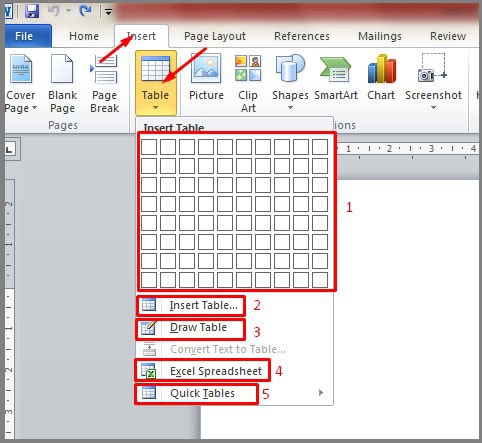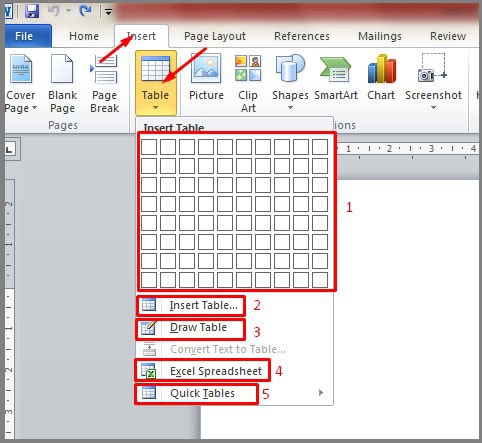Menguasai Estetika dan Fungsionalitas: Panduan Lengkap Mengubah Desain Tabel di Microsoft Word
Tabel adalah salah satu alat paling efektif untuk menyajikan data secara terstruktur dan mudah dipahami dalam dokumen. Namun, tabel yang hanya berisi angka dan teks tanpa sentuhan desain yang tepat bisa terlihat membosankan, sulit dibaca, bahkan membingungkan. Microsoft Word menawarkan serangkaian fitur desain yang kuat untuk mengubah tabel dari sekadar kumpulan data menjadi elemen visual yang profesional dan informatif.
Artikel ini akan memandu Anda secara mendalam tentang cara memanfaatkan fitur-fitur tersebut, mulai dari penggunaan gaya bawaan hingga kustomisasi mendetail, memastikan tabel Anda tidak hanya fungsional tetapi juga estetis dan mudah diinterpretasikan oleh pembaca.
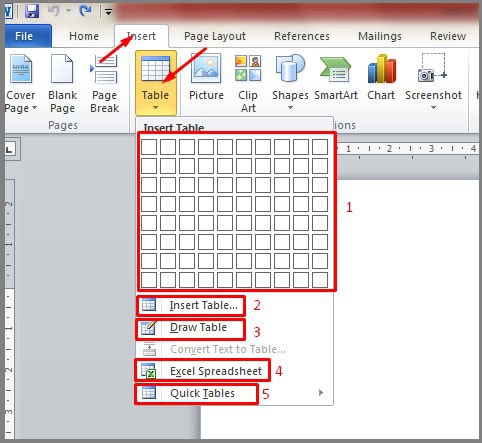
Mengapa Desain Tabel Itu Penting?
Sebelum kita menyelam ke dalam langkah-langkah praktis, mari pahami mengapa desain tabel memegang peranan krusial:
- Keterbacaan (Readability): Desain yang baik membantu pembaca dengan cepat memahami informasi, membedakan baris dan kolom, serta menemukan data yang relevan.
- Profesionalisme: Tabel yang didesain dengan rapi mencerminkan perhatian terhadap detail dan meningkatkan kesan profesional pada dokumen Anda.
- Penekanan Informasi: Dengan menggunakan warna, batas, dan perataan yang tepat, Anda dapat menyoroti data penting atau tren tertentu.
- Konsistensi Visual: Desain tabel yang konsisten dengan gaya dokumen keseluruhan menciptakan tampilan yang harmonis dan terpadu.
Memulai: Memilih Tabel dan Mengakses Fitur Desain
Langkah pertama untuk mengubah desain tabel adalah memilih tabel yang ingin Anda modifikasi. Anda bisa melakukannya dengan beberapa cara:
- Klik di mana saja di dalam tabel: Setelah Anda mengklik di dalam tabel, dua tab kontekstual baru akan muncul di pita (ribbon) Word: "Desain Tabel" (Table Design) dan "Tata Letak" (Layout).
- Menggunakan gagang pemindah tabel: Arahkan kursor ke atas tabel hingga ikon kotak kecil (gagang pemindah tabel) muncul di sudut kiri atas. Klik gagang tersebut untuk memilih seluruh tabel.
Kedua tab ini adalah pusat kendali Anda untuk semua aspek desain dan struktur tabel. Mari kita fokus pada tab "Desain Tabel" terlebih dahulu.
Tab "Desain Tabel": Estetika dalam Sekejap dan Kustomisasi Mendalam
Tab "Desain Tabel" adalah tempat Anda akan menemukan alat-alat untuk mengubah tampilan visual tabel secara drastis.
1. Grup "Gaya Tabel" (Table Styles)
Ini adalah cara tercepat untuk memberikan tampilan profesional pada tabel Anda. Word menyediakan berbagai gaya bawaan yang dapat diterapkan dengan satu klik.
- Menerapkan Gaya Tabel:
- Pilih tabel Anda.
- Di tab "Desain Tabel", temukan grup "Gaya Tabel".
- Arahkan kursor ke berbagai gaya yang tersedia di galeri. Anda akan melihat pratinjau langsung pada tabel Anda.
- Klik gaya yang Anda suka untuk menerapkannya.
Gaya tabel biasanya mencakup kombinasi warna, jenis batas, dan pewarnaan baris/kolom.
2. Grup "Opsi Gaya Tabel" (Table Style Options)
Setelah memilih gaya tabel atau bahkan jika Anda tidak memilihnya, grup "Opsi Gaya Tabel" memungkinkan Anda untuk mengaktifkan atau menonaktifkan elemen desain tertentu dalam gaya yang diterapkan. Ini sangat berguna untuk penyesuaian cepat.
- Baris Header (Header Row): Centang opsi ini untuk menerapkan format khusus pada baris pertama tabel, yang biasanya berisi judul kolom. Ini membantu membedakan header dari data.
- Baris Total (Total Row): Mengaplikasikan format khusus pada baris terakhir tabel, sering digunakan untuk menampilkan total atau ringkasan data.
- Baris Berpita (Banded Rows): Ini adalah fitur yang sangat membantu keterbacaan. Ketika dicentang, Word akan mewarnai baris secara bergantian (misalnya, putih dan abu-abu muda) untuk memudahkan mata mengikuti data secara horizontal.
- Kolom Pertama (First Column): Menerapkan format khusus pada kolom pertama, sering digunakan jika kolom ini berisi label kategori penting.
- Kolom Terakhir (Last Column): Mengaplikasikan format khusus pada kolom terakhir, berguna jika kolom ini berisi data penting seperti total baris.
- Kolom Berpita (Banded Columns): Mirip dengan "Baris Berpita" tetapi menerapkan pewarnaan bergantian pada kolom secara vertikal. Penggunaan "Baris Berpita" atau "Kolom Berpita" biasanya disesuaikan dengan jenis data; "Baris Berpita" lebih umum.
3. Grup "Shading" (Pewarnaan Sel)
Shading memungkinkan Anda untuk mewarnai latar belakang sel, baris, atau kolom tertentu secara manual, terlepas dari gaya tabel yang diterapkan.
-
Cara Menggunakan:
- Pilih sel, baris, atau kolom yang ingin Anda warnai.
- Di tab "Desain Tabel", klik tombol "Shading".
- Pilih warna dari palet yang tersedia. Anda juga bisa memilih "Tidak Ada Warna" (No Color) untuk menghapus shading, atau "Warna Lain…" (More Colors…) untuk opsi kustom.
-
Tips Penggunaan:
- Gunakan shading untuk menyoroti data penting, membedakan bagian-bagian tabel, atau menciptakan area header yang jelas.
- Pilih warna yang tidak terlalu gelap agar teks di atasnya tetap terbaca.
- Gunakan warna yang konsisten dengan tema dokumen Anda.
4. Grup "Batas" (Borders)
Batas adalah garis-garis yang memisahkan sel, baris, dan kolom. Kontrol batas adalah kunci untuk menciptakan tampilan tabel yang bersih dan terorganisir.
5. Grup "Gambar Batas" (Border Painter)
Ini adalah alat presisi untuk menerapkan gaya batas tertentu secara selektif.
- Cara Menggunakan:
- Pilih jenis garis (Gaya Pena Batas), ketebalan (Ketebalan Pena), dan warna (Warna Pena) yang Anda inginkan dari grup "Gambar Batas".
- Klik tombol "Gambar Batas" (Border Painter) atau "Penghapus Batas" (Eraser).
- Kursor Anda akan berubah menjadi kuas atau penghapus. Klik dan seret kuas di atas garis-garis tabel yang ingin Anda ubah atau hapus. Ini sangat berguna untuk membuat batas yang tidak seragam atau menyoroti bagian tertentu.
Tab "Tata Letak" (Layout): Struktur dan Penempatan Konten
Meskipun tab "Desain Tabel" berfokus pada estetika, tab "Tata Letak" sangat penting untuk mengatur struktur tabel dan bagaimana konten diletakkan di dalamnya.
1. Grup "Baris & Kolom" (Rows & Columns)
- Sisipkan Atas/Bawah/Kiri/Kanan (Insert Above/Below/Left/Right): Menambahkan baris atau kolom baru di posisi yang ditentukan relatif terhadap sel yang dipilih.
- Hapus (Delete): Menghapus sel, baris, kolom, atau seluruh tabel.
- Sisipkan Sel (Insert Cells): Membuka kotak dialog untuk memilih cara menyisipkan sel baru (geser sel ke kanan/bawah, sisipkan seluruh baris/kolom).
2. Grup "Gabung" (Merge)
- Gabungkan Sel (Merge Cells): Menggabungkan dua atau lebih sel yang dipilih menjadi satu sel tunggal. Berguna untuk membuat judul yang membentang beberapa kolom atau baris.
- Pisahkan Sel (Split Cells): Membagi satu sel menjadi beberapa baris atau kolom. Anda akan diminta untuk menentukan berapa banyak kolom dan baris yang diinginkan.
- Pisahkan Tabel (Split Table): Membagi tabel menjadi dua tabel terpisah, dengan garis pemisah di atas baris yang dipilih.
3. Grup "Ukuran Sel" (Cell Size)
- Tinggi (Height) & Lebar (Width): Mengatur tinggi baris dan lebar kolom secara spesifik dalam satuan pengukuran (cm, inci, dll.).
- Distribusi Baris (Distribute Rows): Menyesuaikan tinggi baris yang dipilih agar sama rata.
- Distribusi Kolom (Distribute Columns): Menyesuaikan lebar kolom yang dipilih agar sama rata.
- Paskan Otomatis (AutoFit):
- Paskan Otomatis Konten (AutoFit Contents): Menyesuaikan lebar kolom agar pas dengan lebar teks terpanjang di dalamnya.
- Paskan Otomatis Jendela (AutoFit Window): Menyesuaikan lebar kolom agar tabel memenuhi lebar halaman (dengan margin).
- Lebar Kolom Tetap (Fixed Column Width): Mengunci lebar kolom agar tidak berubah secara otomatis.
4. Grup "Perataan" (Alignment)
Ini mengontrol bagaimana teks ditempatkan di dalam sel.
- Perataan Teks (Text Alignment): Sembilan opsi perataan (atas-kiri, tengah-atas, atas-kanan, tengah-kiri, tengah-tengah, tengah-kanan, bawah-kiri, bawah-tengah, bawah-kanan). Pilih yang paling sesuai untuk keterbacaan data Anda.
- Arah Teks (Text Direction): Memutar teks di dalam sel 90, 180, atau 270 derajat. Berguna untuk label kolom yang panjang.
- Margin Sel (Cell Margins): Mengatur jarak antara teks dan batas sel. Ini sangat penting untuk mencegah teks menempel pada batas dan meningkatkan keterbacaan.
5. Grup "Data"
- Urutkan (Sort): Mengurutkan data dalam tabel berdasarkan kolom tertentu, secara naik (A-Z) atau turun (Z-A).
- Ulangi Baris Header (Repeat Header Rows): Fitur yang sangat penting untuk tabel yang membentang lebih dari satu halaman. Jika dicentang, baris header akan secara otomatis diulang di bagian atas setiap halaman baru tempat tabel berlanjut.
- Konversi ke Teks (Convert to Text): Mengubah tabel kembali menjadi teks biasa, dengan pilihan pemisah (tab, koma, paragraf, dll.).
Tips dan Trik Tambahan untuk Desain Tabel yang Efektif
- Konsisten: Pastikan desain tabel Anda konsisten di seluruh dokumen. Gunakan gaya yang sama atau palet warna yang serupa.
- Jangan Berlebihan dengan Warna: Gunakan warna secara strategis untuk menyoroti, bukan untuk mengalihkan perhatian. Terlalu banyak warna bisa membuat tabel terlihat berantakan.
- Pilih Font yang Tepat: Gunakan font yang mudah dibaca dan ukuran yang sesuai. Hindari font dekoratif yang sulit dibaca dalam jumlah kecil.
- Manfaatkan Ruang Putih (White Space): Gunakan margin sel dan tinggi baris/lebar kolom yang memadai untuk memberi "ruang bernapas" pada data Anda. Jangan biarkan teks menempel pada batas sel.
- Gunakan Garis Kisi (Gridlines) untuk Struktur: Jika Anda menghapus semua batas, aktifkan "Tampilkan Garis Kisi" (View Gridlines) di tab "Tata Letak" untuk melihat struktur tabel tanpa batas yang dicetak.
- Pertimbangkan Aksesibilitas: Gunakan kontras warna yang cukup antara teks dan latar belakang. Jika tabel berisi gambar, pastikan ada teks alternatif (Alt Text) yang deskriptif.
- Latihan dan Eksperimen: Cara terbaik untuk menguasai desain tabel adalah dengan sering berlatih dan mencoba berbagai kombinasi gaya, warna, dan batas.
Kesimpulan
Mengubah desain tabel di Microsoft Word lebih dari sekadar memilih warna atau jenis garis. Ini adalah tentang menguasai kombinasi alat di tab "Desain Tabel" dan "Tata Letak" untuk menciptakan presentasi data yang tidak hanya menarik secara visual tetapi juga sangat fungsional dan mudah dipahami. Dari penerapan gaya cepat hingga kustomisasi batas yang presisi, serta pengaturan struktur dan perataan konten, setiap fitur dirancang untuk membantu Anda menyajikan informasi secara profesional.
Dengan pemahaman yang mendalam tentang fitur-fitur ini dan sedikit latihan, Anda akan mampu mengubah tabel-tabel sederhana menjadi aset visual yang kuat dalam setiap dokumen Anda, meningkatkan keterbacaan dan dampak pesan yang ingin Anda sampaikan. Selamat berkreasi dengan tabel Anda!